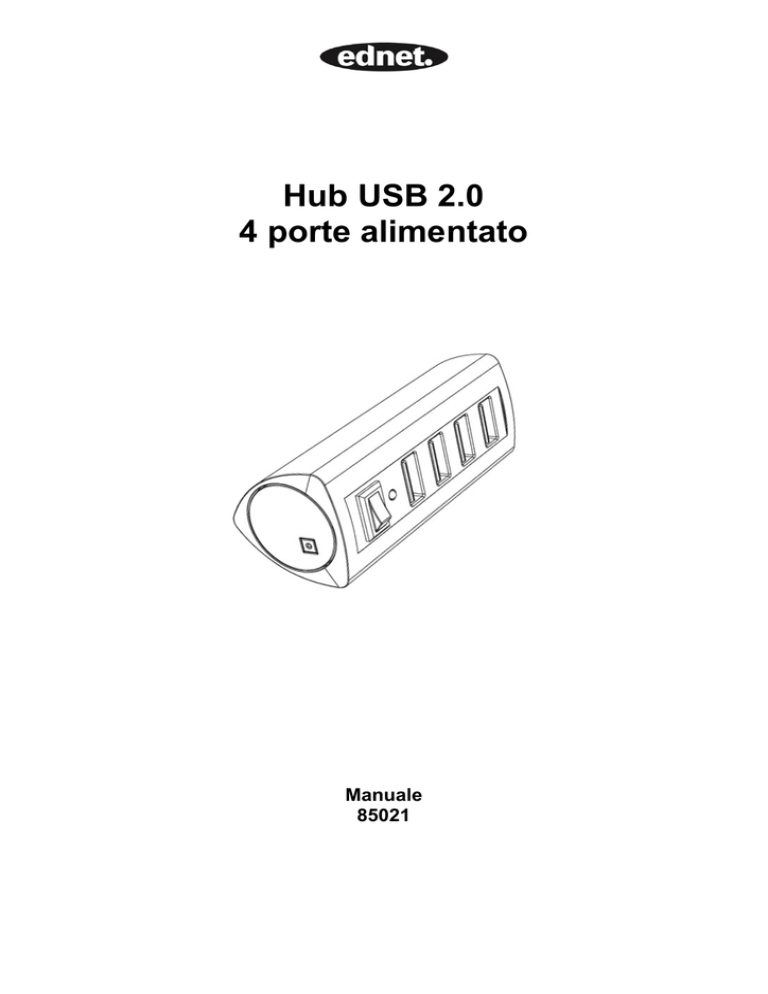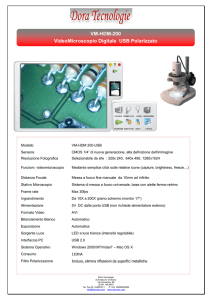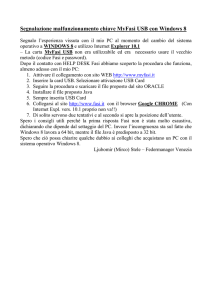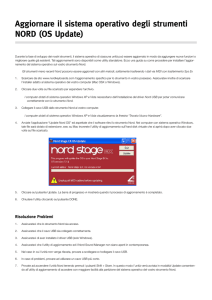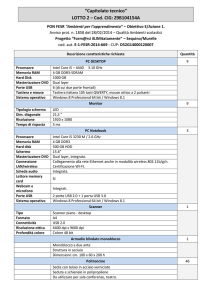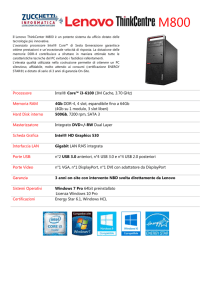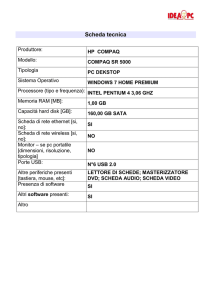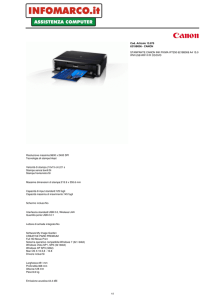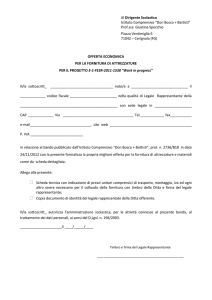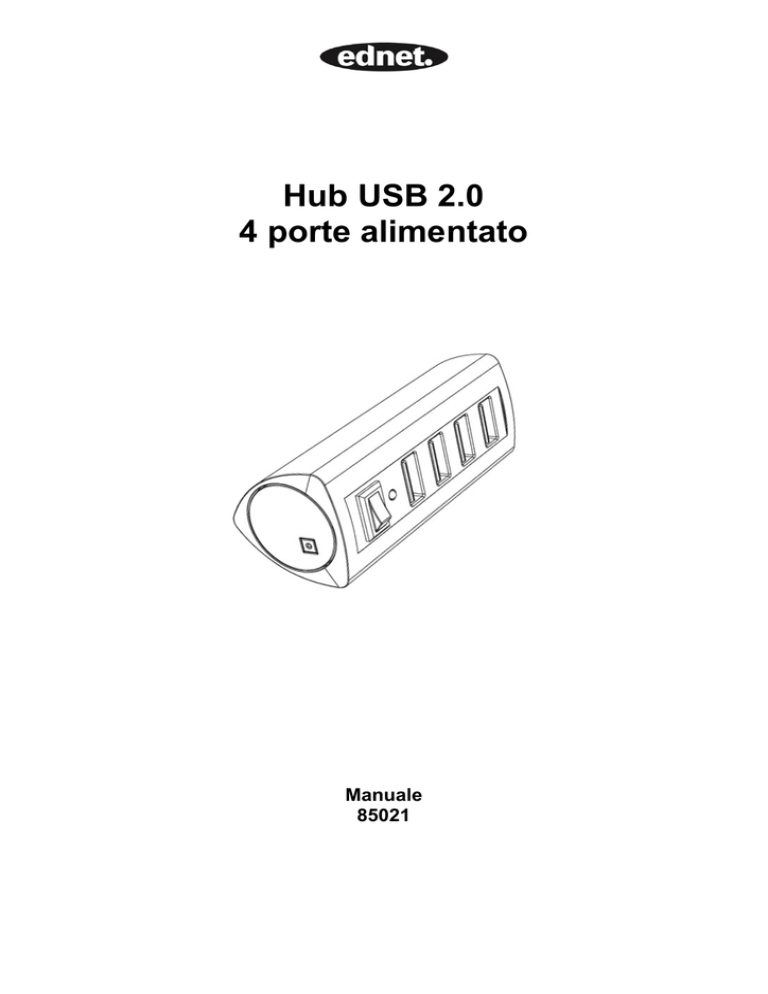
Hub USB 2.0
4 porte alimentato
Manuale
85021
CONTENUTO DELLA CONFEZIONE:
La confezione del vostro nuovo hub contiene:
-
Hub USB 2.0 4 porte a risparmio energetico
-
Cavo USB con doppio isolamento
-
Alimentatore CA
-
Manuale dell'utente
REQUISITI DI SISTEMA:
Assicuratevi che il vostro sistema soddisfi i seguenti requisiti per evitare problemi nell’installazione:
Un computer compatibile PC o Mac® con:
-
sistema operativo Windows® XP, Windows® Vista, Windows® 7 o Windows® 8;
-
sistema operativo Mac OS X® 10.3 e successivi
-
una porta USB libera
CARATTERISTICHE:
-
interfaccia USB
2
INSTALLAZIONE:
Per tutti i sistemi operativi
NOTA:
le immagini mostrate in questo manuale dell’utente sono solo a scopo illustrativo. Il vostro
computer o prodotto potrebbero apparire leggermente differenti.
NOTA:
se collegate contemporaneamente più di un dispositivo USB al vostro hub, vi raccomandiamo di
utilizzare l’alimentatore incluso per fornire abbastanza energia ai dispositivi collegati all’hub USB.
Collegate l’alimentatore incluso a una presa di corrente libera.
Collegate l’alimentatore al vostro Hub USB. Accendete il vostro hub USB: il LED sopra l’hub si
illuminerà, segnalando che il dispositivo è alimentato.
Indicatore LED
Interruttore di
accensione
Accendete il computer.
Collegate il terminale USB dell’hub a una porta USB libera del vostro computer.
Il computer rileverà e installerà automaticamente i driver necessari.
Il vostro nuovo hub è pronto per essere utilizzato.
3
RIMOZIONE SICURA DEI DISPOSITIVI USB:
Per prevenire perdite di dati e/o danni all’hardware, dovete rimuovere il vostro dispositivo USB dal
computer in modo sicuro. Attenetevi alle seguenti istruzioni:
NOTA:
Le schermate che seguono provengono da un sistema Windows® XP. Le vostre schermate
potrebbero apparire differenti, ma con le stesse opzioni, a seconda del sistema operativo che
utilizzate: Windows® XP, Windows® Vista, Windows® 7 e Windows® 8.
Assicuratevi che il dispositivo USB non sia in uso e che non ci sia attività fra il vostro computer
e il vostro dispositivo USB.
Cliccate sull’icona “Rimozione sicura dell’hardware” nella barra delle applicazioni sul
desktop.
Selezionate dall’elenco il dispositivo di archiviazione USB che volete rimuovere.
Dopo pochi secondi comparirà un messaggio che vi avvisa che è possibile rimuovere il
dispositivo USB dal computer.
A questo punto potete scollegare il dispositivo USB dal computer in sicurezza.
4